OptionTrader
OptionTrader is een handelstool waarmee u optieorders kunt creëren en beheren, inclusief combinatieorders. In dit artikel leggen we de belangrijkste panelen van OptionTrader uit en leiden we u door het proces van het maken van een order in de tool.
Open de OptionTrader
- Log in op het Trader Workstation (TWS). Als u TWS nog niet hebt geïnstalleerd, kunt u dat hier doen.
- Navigeer naar Trading Tools in de linkerbovenhoek van TWS. Selecteer in het pop-upmenu OptionTrader onder de sectie Options/Event Focus.
- Een andere manier om de OptionTrader te openen is via de werkbalk door simpelweg het kettingsymbool voor OptionTrader te selecteren.
Handelen in de OptionTrader
Verder leggen we stapsgewijs uit hoe u een order creëert en verzendt binnen de OptionTrader. Hierbij introduceren we ook de verschillende panelen van de OptionTrader.
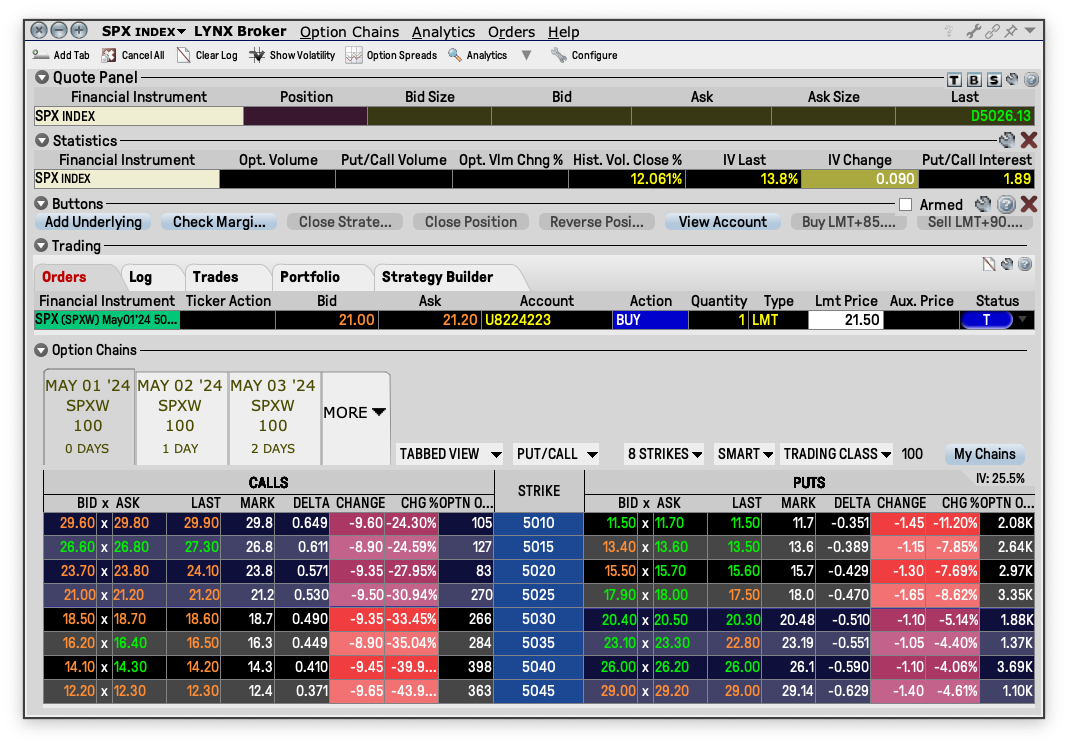
Stap 1: Selecteer een onderliggende waarde
Selecteer een onderliggende waarde. Klik hiervoor linksboven op het lege witte veld en voer de onderliggende waarde in. Druk op Enter en kies de juiste onderliggende waarde uit de lijst. De panelen tonen dan verschillende waarden voor de geselecteerde onderliggende waarde.

Het Quote Panel laat de onderliggende waarde zien.
- Pas de gegevenskolommen in het Quote-panel aan met het pictogram Configure in de rechterbovenhoek (naast de knoppen T, B, S).
- Klik op “T” voor de werkbalk, op “B” voor het knoppenpaneel en op “S” voor het paneel Statistieken.
- Creëer orders door te klikken op bied (verkoop) of laat(koop) prijs in het Quote Panel
- De aangemaakte orders worden hieronder weergegeven op het tabblad Orders van het handelspaneel.

Het Statistiekenscherm biedt verschillende optiegerelateerde gegevens en statistieken (waaronder optievolume, put/call-volume, percentage van volumeverandering in opties, historische en impliciete volatiliteitsinformatie).
- Pas de kolommen in het paneel Statistics aan met het pictogram Configure aan de rechterkant.
Stap 2: Selecteer de Optiereeks
Nadat een onderliggende waarde is geselecteerd, kunt u nu een optie selecteren en een order aanmaken.
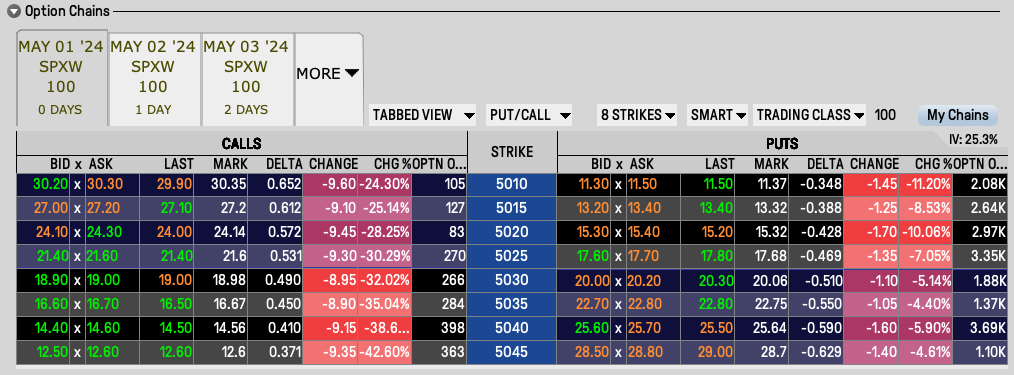
In de Optie Reeksen worden automatisch de strikes van de geselecteerde onderliggende waarde weergeven. Een reeks verschillende parameters zoals weergave, optietypes, aantal weergegeven strikes, beurs etc. worden hier weergegeven. Configureer deze parameters volgens uw voorkeuren door er simpelweg op te klikken.
U kunt bijvoorbeeld kiezen tussen een lijst- of tabbladweergave. Klik hiervoor op de lijst- of tabbladweergave aan de rechterkant.
In de lijstweergave scrollt u naar beneden om alle beschikbare vervaldatums te zien.
In de tabbladweergave ziet u slechts één vervaldatum per tabblad. Om andere vervaldatums te zien, klikt u op Meer aan de linkerkant.
- Selecteer een Optie
Kijk eens goed naar de Opties Reeksen. U ziet dat de calls aan de linkerkant worden weergegeven, de puts aan de rechterkant en de uitoefenprijzen in het midden.
Om een optie te selecteren, kunt u op de laat– of biedprijs van een bepaalde optie klikken. Dit opent een orderticket of voegt het geselecteerde optiecontract toe aan het tabblad Orders in het handelspaneel, afhankelijk van het geopende tabblad terwijl je op de laat- of biedprijs klikt.
Als u met de rechtermuisknop op de optie klikt, opent dit een contextmenu met acties zoals het openen van een grafiek, analyse, handelstools etc.
- Selecteer een Strategie
Als u in plaats daarvan een optiestrategie wilt verhandelen, ga dan naar de tab Strategy Builder in het handelspaneel. Klik op de knop Strategieën aan de linkerkant om een optiestrategie te selecteren. Je kunt nu op het been hieronder klikken (binnen het Optieketens-paneel) om een geselecteerde strategie toe te passen.
- Creëer een Strategie
Op de tab Strategy Builder kunt u, in plaats van een strategie te kiezen, er zelf een creëren. Klik gewoon op de bied/laat koers van de gewenste legs om een multi-leg optie te creëren. Bovendien kunt u het onderliggende aandeel toevoegen, de hele strategie omkeren of zelfs deltaneutraal maken. Aan elke strategie kunnen maximaal zes legs worden toegevoegd.
Zodra u een strategie hebt gekozen, hebt u verschillende opties tot uw beschikking. Ten eerste kunt u dieper in het profiel van de strategie of individuele poot duiken door op de knop Profile te klikken. Voor meer informatie over het profiel van de optie, zie de veelgestelde vragen hieronder. Als u niet tevreden bent met de geselecteerde strategie of legs, kunt u ook opnieuw beginnen door op de Clear All Legs knop te klikken om opnieuw te beginnen.
Let op: De functie My Chains aan de rechterkant van het paneel is uniek voor de OptionTrader Optie Reeksen en wanneer u erop klikt, worden de optieketens voor bestaande optieposities in de onderliggende waarde in uw portefeuille weergegeven.

Het Trading Panel is al eerder genoemd binnen het Optie Reeksen paneel omdat het de tab Strategy Builder bevat, waar u complexe multi-leg orders kunt aanmaken of indienen. Dit paneel bestaat uit totaal 5 tabbladen.
- In het tabblad Orders vindt u alle openstaande orders.
- In het tabblad Log staan alle ondernomen acties zoals aan- en verkopen, uitgevoerde- en geannuleerde orders.
- In het tabblad Trades staan alle orders die uitgevoerd zijn.
- In het tabblad Portfolio vindt u alle posities van de geselecteerde onderliggende waarde.
- Het tabblad Strategy Builder stelt u in staat om complexe multi-leg orders te creëren en in te dienen. Een belegger kan een strategie kiezen uit het drop-down menu aan de rechterkant en beginnen met het selecteren van strikes. Eenmaal geselecteerd, kunt u de ratio, vervaldatum, strike aanpassen, een aandelenorder toevoegen en andere aanpassingen maken op basis van uw voorkeuren. U kunt het order verzenden door op Transmit te klikken.
Stap 3: Verzend uw Order
Wanneer de onderliggende waarde is geselecteerd en de optiestrategie is gekozen, is het tijd om uw order in te dienen. Ga naar het Trading Panel. U vindt de geselecteerde strategieën onder de tab Strategy Builder. U kunt uw order wijzigen en indienen door op Transmit te klikken.
In het geval dat u eerst een optie hebt geselecteerd in een Optie Reeks en geen strategie, ga dan naar de tab Orders en bekijk de geselecteerde opties. U kunt het order verzenden door op Transmitte klikken.
In het geval u de vorige twee stappen (Stap 1: Selecteer de onderliggende waarde, Stap 2: Kies de opties) niet hebt gevolgd, bekijk dan de korte instructies hieronder om een optie te selecteren en een order in te dienen. Raadpleeg stap 1 en 2 voor meer informatie.
- Selecteer een onderliggende waarde: Klik hiervoor linksboven op het lege witte veld en voer de onderliggende waarde in. Druk op Enter en selecteer een onderliggende waarde in het menu.
- Kies de gewenste expiratiedatum en strike prijs: Ga naar de Optie Reeksen. U ziet puts aan de rechterkant en calls aan de linkerkant. Kies de gewenste expiratiedatum en beweeg de muis over de bied- of laatkoers van de strike waarin u geïnteresseerd bent. Als u met de muis over de uitoefenprijs beweegt, verandert de achtergrondkleur in blauw bij de laatprijs (wat een koop betekent) en in rood bij de biedprijs (wat een verkoop betekent).
- Creëer een order: Om een optie te selecteren, kunt u op de bied- of laatprijs van een bepaalde optie klikken. Hierdoor wordt het geselecteerde optiecontract toegevoegd aan het tabblad Trading panelin het Trading panel
- Pas order aan: Op het tabblad Trading panelin het Trading panelkunt u de grootte, het ordertype en de prijs van het order aanpassen aan uw voorkeuren door simpelweg op de kolommen te klikken.
- Bevestig en verzend: Als u klaar bent om verder te gaan, klikt u op de knop Verzenden in de statuskolom. Er verschijnt een orderbevestigingsvenster. Controleer de ordergegevens en klik op Transmit om het order te verzenden.
Andere panelen van de OptionTrader
Hier zijn twee andere relevante elementen van OptionTrader die nuttig kunnen zijn bij het gebruik van de tool:

U kunt actieknoppen/hotkeys toe te voegen aan de OptionTrader. Deze knoppen maken het mogelijk om snel orders aan te maken, toegang te krijgen tot andere handelstools of orders te annuleren. Om nieuwe knoppen toe te voegen aan het Buttons Panel of bestaande knoppen te wijzigen, klikt u op het pictogram Configure aan de rechterkant van het paneel. In het weergegeven venster zijn de volgende acties mogelijk:
- Maak een nieuwe knop (klik op New aan de rechterkant)
- Een bestaande knop bewerken
- Een bestaande knop verwijderen
- De locatie van een knop wijzigen
- Een knop dupliceren

Bovenaan de OptionTrader staat de werkbalk. De werkbalk bestaat uit de volgende elementen:
- Option Chains: Hier kunt u extra tabbladen toevoegen om meerdere optieketens uit te voeren. U kunt ook klikken op Show Volatility – de gegevens worden dan weergegeven in de Optie Reeksen en tonen de optieprijs in volatiliteitstermen.
- Analytics: Klik hier om Risk Navigator, Option Analytics of de Model Navigator te openen.
- Orders: Annuleer alle orders op een tabblad of wis het logboek.
- Help: Klik hier om de sneltoets pop-up te openen.
- Hieronder kunt u ook klikken op Option Spreads om de TWS ComboTrader te openen.
Veelgestelde Vragen
De Invalid Contract kan optreden wanneer u probeert optiecontracten te verhandelen die verschillende expiratietypes combineren, zoals dag/week- en maandopties, binnen dezelfde order. Deze fout treedt gewoonlijk op omdat TWS vereist dat orders afzonderlijk worden geplaatst voor opties met verschillende handelsklassen.
De Invalid Combination kan optreden als er een onjuiste verhouding van poten is gespecificeerd in een multi-leg optiestrategie. Deze fout treedt vaak op bij het construeren van complexe optiestrategieën zoals spreads, straddles of butterflies, waarbij de verhouding van koop-/verkoopcontracten voor elk been moet voldoen aan de vooraf gedefinieerde structuur van de strategie. Als de verhouding onjuist is of als er benen ontbreken, zal TWS deze fout genereren om de handelaar te waarschuwen voor de inconsistentie. Om dit probleem op te lossen, moeten traders de verhouding van legs in hun optiestrategie herzien en aanpassen om ervoor te zorgen dat deze overeenkomt met de beoogde structuur van de trade.
U kunt de OptionTrader aanpassen om verschillende statistieken weer te geven zoals Optiegrieken binnen de tool. Volg deze stappen:
- Selecteer een optie (zie stap 1 en 2 van dit artikel).
- Ga naar de Optie Reeksen. Klik met de rechtermuisknop op de werkbalk van het paneel (u kunt bijvoorbeeld met de rechtermuisknop klikken naast Calls) en selecteer Configure Option Chains.
- In het menu vindt u aan de rechterkant een lijst met beschikbare kolommen. Zoek naar kolommen met betrekking tot optiegrieken zoals Delta, Gamma, Theta, Vega en Rho. U kunt deze toevoegen aan de weergave van de Optie Reeksen. Klik op Apply en bevestig met OK. De weergave van de optieketens wordt overeenkomstig bijgewerkt.
Alle producten die in aanmerking komen voor de handel in opties zijn ook toegankelijk in OptionTrader. Dit omvat bijvoorbeeld opties op aandelen, indices en ook opties op futures.
Hoewel het niet noodzakelijk is om u te abonneren op realtime koersdata, heeft de ervaring geleerd dat veel van onze klanten hier baat bij kunnen hebben. Hiermee krijgt u toegang tot realtime grafieken en koersen die uw handelservaring kunnen verbeteren.
Lees hier hoe u real-time koersdata kunt aanvragen.
Met OptionTrader kunt u handelen in enkelvoudige opties en kunt u kiezen uit vooraf gedefinieerde strategieën zoals vertical spreads, strangles, straddles, iron condors en nog veel meer. Daarnaast kunt u zelf strategieën creëren door ze poot voor poot te selecteren. Raadpleeg de sectie Stap 2: Selecteer de opties voor meer informatie hierover. Houd rekening met de volgende beperkingen:
- Er kunnen maximaal 6 legs inclusief het onderliggende aandeel worden ingesteld als optiestrategie.
- Alle opties moeten verwijzen naar dezelfde onderliggende waarde
Als u in de Strategy Builder op de knop Profile klikt, verschijnt er een scherm met verschillende informatie, verdeeld in drie delen.
- Quote Details: In het begin vindt u de specifieke kenmerken van de geselecteerde Strategy. Dit gedeelte bevat prestatiecijfers zoals rendement/risico-verhouding, winstkans, maximaal verlies, maximaal rendement, break-even-punten en aanvullende informatie.
- Scenarios: Deze tabel illustreert de fluctuaties in uw Winst/Verlies en de Grieken (Delta, Gamma, Vega en Theta) over verschillende marktscenario’s. Optiehandelaren kunnen de functie Scenario’s gebruiken om verschillende marktomstandigheden te simuleren.
- Performance Graph: Deze grafiek toont de Winst/Verlies evenals de Grieken (Delta, Gamma, Vega, Theta en Rho) van je gekozen Strategie gebaseerd op procentuele veranderingen in de onderliggende productprijs.
De mogelijkheid om een extra tabblad te openen stelt gebruikers in staat om tegelijkertijd meerdere reeksen te bekijken of verschillende taken uit te voeren binnen dezelfde interface. Om dit te doen kun je simpelweg klikken op “Add Tab” in de linkerbovenhoek.
Door een extra tabblad te openen, kunnen gebruikers hun huidige onderliggende waarde of strategie intact houden terwijl ze aanvullende informatie onderzoeken of nieuwe transacties uitvoeren. Dit maakt het schakelen tussen taken of producten veel sneller en handiger dan het telkens invullen van nieuwe onderliggende gegevens. Het stroomlijnt het handelsproces, verhoogt de efficiëntie en biedt een naadloze ervaring voor handelaren die meerdere aspecten van hun portefeuille tegelijkertijd beheren.
